3D Touch អនុញ្ញាតឱ្យអ្នកប្រើប្រាស់ធ្វើអន្តរកម្មជាមួយអេក្រង់ iPhone តាមវិធីផ្សេងៗគ្នាដោយផ្អែកលើសម្ពាធនៃម្រាមដៃរបស់ពួកគេ។
បើក និងបិទ 3D Touch នៅលើ iPhone
ជំហានទី 1: ចូល ទៅកាន់ការកំណត់ នៅលើ iPhone
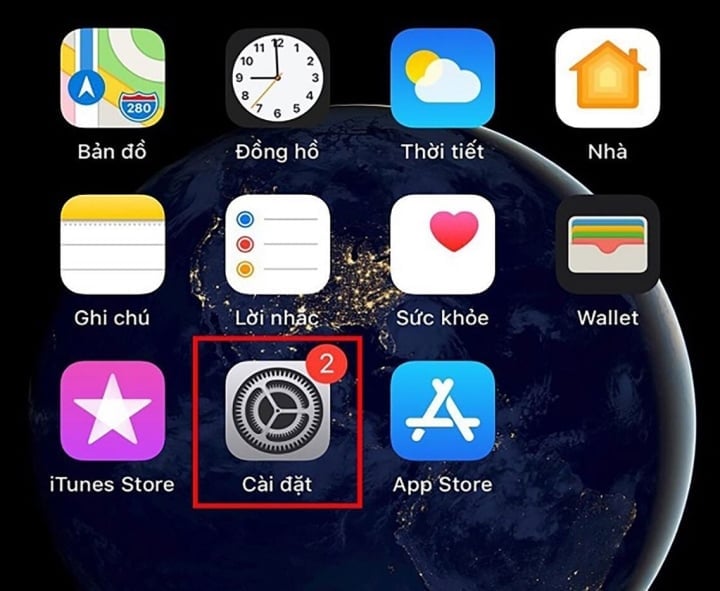
បើកកម្មវិធីការកំណត់។
ជំហានទី 2៖ ជ្រើស មធ្យោបាយងាយស្រួល > បន្តដើម្បីជ្រើស ប៉ះ។
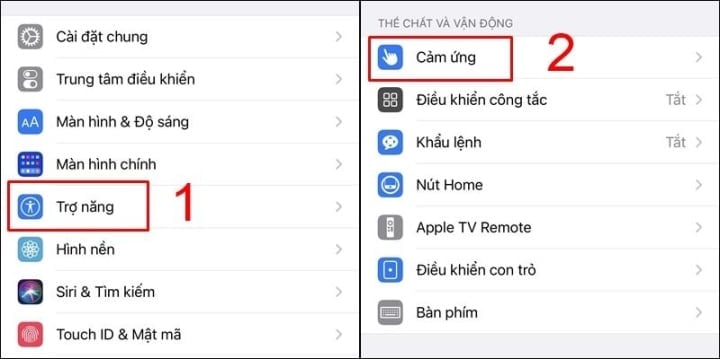
ជ្រើសរើស ទូច នៅក្រោមមធ្យោបាយងាយស្រួល។
ជំហានទី 3៖ ចូលទៅកាន់ 3D Touch & Haptic Touch > រុញប៊ូតុងទៅខាងស្តាំ ដើម្បីបើក 3D Touch > កែតម្រូវ 3D TOUCH SENSITIVITY > បន្ទាប់ជ្រើសរើស TOUCH DURATION។
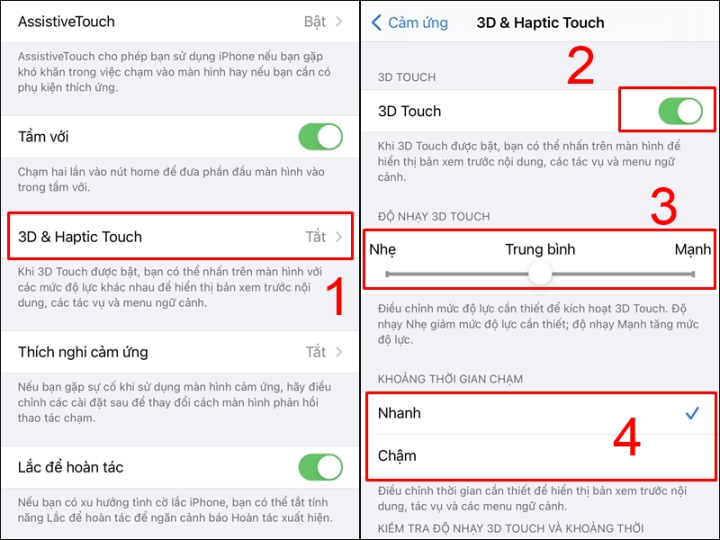
ជ្រើសរើស 3D Touch & Haptic Touch បើករបៀប 3D Touch និងកែតម្រូវភាពប្រែប្រួល។
បើក/បិទ Haptic Touch
ពីស៊េរី iPhone 11 Apple បានកែលម្អទៅ Haptic Touch ដូច្នេះប្រតិបត្តិការដំបូងគឺស្រដៀងនឹងរបៀបបើក/បិទ 3D Touch ។ នៅពេលអនុវត្តជំហានជ្រើសរើស Touch សូមបន្តជ្រើសរើស Haptic Touch > ជ្រើសរើស TOUCH DURATION ។ ជាពិសេសនៅលើម៉ូដែល iPhone ដែលមានមុខងារនេះ ភាពប្រែប្រួលនឹងមិនត្រូវបានជ្រើសរើសដូច 3D Touch ទៀតទេ។
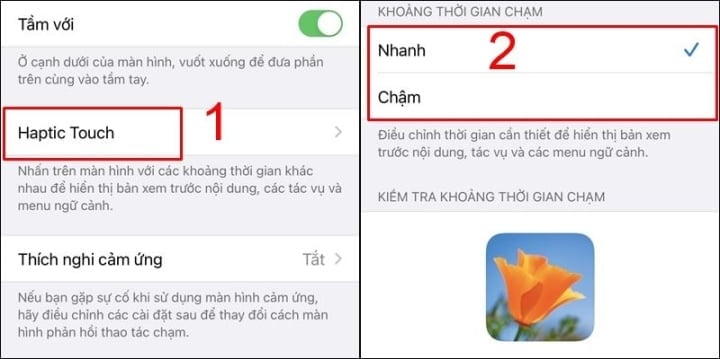
ជ្រើសរើស Haptic Touch ហើយជ្រើសរើស TOUCH DURATION។
ក្នុងករណី 3D Touch ឬ Haptic Touch មិនដំណើរការ សូមចាប់ផ្តើមឧបករណ៍របស់អ្នកឡើងវិញ ដើម្បីធ្វើឱ្យទិន្នន័យប្រព័ន្ធឡើងវិញដោយស្វ័យប្រវត្តិ ហើយពិនិត្យម្តងទៀត។
នៅពេលប្រើមុខងារ 3D Touch នៅលើ iPhone អ្នកត្រូវកត់ចំណាំចំណុចខាងក្រោម ដើម្បីជៀសវាងការជួបប្រទះបញ្ហាដែលមិនចង់បាន៖
- ប្រើសម្ពាធត្រឹមត្រូវ៖ 3D Touch ឆ្លើយតបទៅនឹងសម្ពាធនៃម្រាមដៃរបស់អ្នក ដូច្នេះអ្នកត្រូវប្រើសម្ពាធត្រឹមត្រូវដើម្បីទទួលបានលទ្ធផលត្រឹមត្រូវ។ ការចុចស្រាលពេកនឹងមិនដំណើរការ 3D Touch ទេ ហើយការចុចខ្លាំងពេកអាចបំផ្លាញអេក្រង់។
- ប្ដូរអារម្មណ៍តាមបំណង៖ ប្រសិនបើអ្នកចង់កែតម្រូវភាពប្រែប្រួលនៃ 3D Touch សូមចូលទៅកាន់ "Sensitivity" នៅក្នុងការកំណត់ 3D Touch ហើយប្ដូរវាតាមចិត្តរបស់អ្នក។
- កុំប្រើជាមួយស្រោមដៃ៖ 3D Touch ទាមទារទំនាក់ទំនងផ្ទាល់រវាងម្រាមដៃរបស់អ្នក និងអេក្រង់ ដូច្នេះវានឹងមិនដំណើរការទេនៅពេលអ្នកពាក់ស្រោមដៃ។
- កុំប្រើលើផ្ទៃមិនស្មើគ្នា៖ ប្រសិនបើអ្នកដាក់ iPhone នៅលើផ្ទៃ asymmetrical ដូចជានៅលើកៅអីបង្វិល 3D Touch ប្រហែលជាមិនដំណើរការត្រឹមត្រូវ។
- មុខងារ 3D Touch មិនមាននៅលើទូរស័ព្ទ iPhone ចាស់ៗមួយចំនួនទេ៖ មុខងារ 3D Touch អាចប្រើបានតែលើម៉ូដែល iPhone ចាប់ពី iPhone 6S ឡើងទៅ ដូច្នេះប្រសិនបើអ្នកកំពុងប្រើ iPhone ចាស់ អ្នកមិនអាចប្រើមុខងារនេះបានទេ។
មុខងារ 3D Touch នៅលើ iPhone គឺជាមុខងារដ៏មានប្រយោជន៍ និងមានប្រយោជន៍។ ដោយប្រើការណែនាំខាងលើ អ្នកអាចបើក ឬបិទមុខងារនេះនៅលើ iPhone របស់អ្នកបានយ៉ាងងាយស្រួល និងងាយស្រួល។ ប្រសិនបើអ្នកត្រូវការជំនួយ ឬមានសំណួរទាក់ទងនឹងរបៀបប្រើមុខងារនេះ សូមទាក់ទងផ្នែកជំនួយ Apple សម្រាប់ចម្លើយ។
Lan Huong (សំយោគ)
មានប្រយោជន៍
អារម្មណ៍
ច្នៃប្រឌិត
ប្លែក
កំហឹង
ប្រភព


![[រូបថត] អគ្គលេខាធិកា To Lam លេខាគណៈកម្មាធិការយោធាមជ្ឈិមចូលរួមមហាសន្និបាតបក្សលើកទី ១២ នៃកងទ័ព](https://vphoto.vietnam.vn/thumb/1200x675/vietnam/resource/IMAGE/2025/9/30/9b63aaa37ddb472ead84e3870a8ae825)
![[រូបថត] ទេសភាពនៃស្ពានស្នាក់នៅដោយខ្សែកាប ដែលជាឧបសគ្គចុងក្រោយនៃផ្លូវល្បឿនលឿន Ben Luc-Long Thanh](https://vphoto.vietnam.vn/thumb/1200x675/vietnam/resource/IMAGE/2025/9/30/391fdf21025541d6b2f092e49a17243f)
![[រូបថត] ការបើកមហាសន្និបាតបក្សយោធាលើកទី ១២ សម្រាប់អាណត្តិ ២០២៥-២០៣០](https://vphoto.vietnam.vn/thumb/1200x675/vietnam/resource/IMAGE/2025/9/30/2cd383b3130d41a1a4b5ace0d5eb989d)

![[រូបថត] ប្រធានរដ្ឋ Luong Cuong ទទួលជួបប្រធានរដ្ឋសភាគុយបា Esteban Lazo Hernandez](https://vphoto.vietnam.vn/thumb/1200x675/vietnam/resource/IMAGE/2025/9/30/4d38932911c24f6ea1936252bd5427fa)
![[រូបថត] មហាសន្និបាតលើកទី ១ របស់គណៈកម្មាធិការបក្សខេត្ត Phu Tho អាណត្តិ ២០២៥-២០៣០](https://vphoto.vietnam.vn/thumb/1200x675/vietnam/resource/IMAGE/2025/9/30/1507da06216649bba8a1ce6251816820)























































































Kommentar (0)